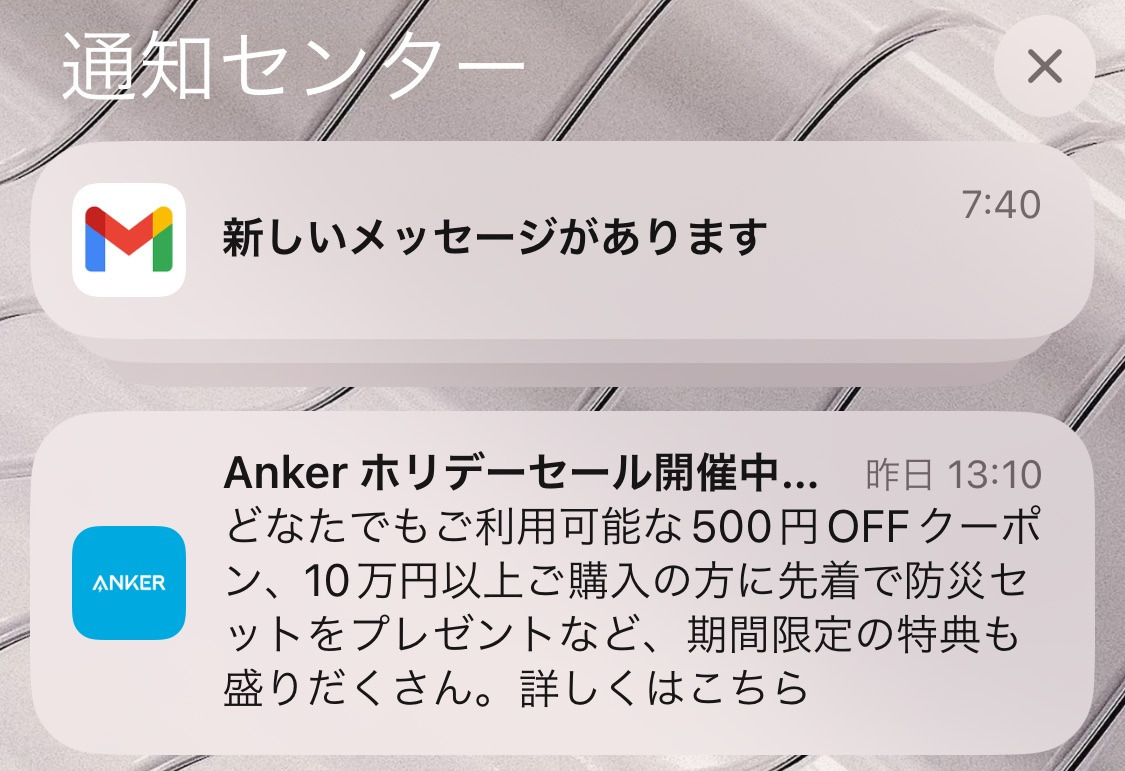
iPhoneを使用しているとメールやアプリなどから送られてくる通知が自動的に表示されます。
通知によって各種最新情報を確認することができますが、他の操作を行ったり、一定時間が経過すると消えてしまうため、通知を自分で表示する方法を知っていくと便利です。
以下、iPhoneの通知を手動で表示する方法を説明します。
目次
ロック画面・ホーム画面によって操作が異なる
iPhoneで通知画面を表示する方法は、ロック画面とホーム画面で異なります。
ロック画面で通知を表示する:
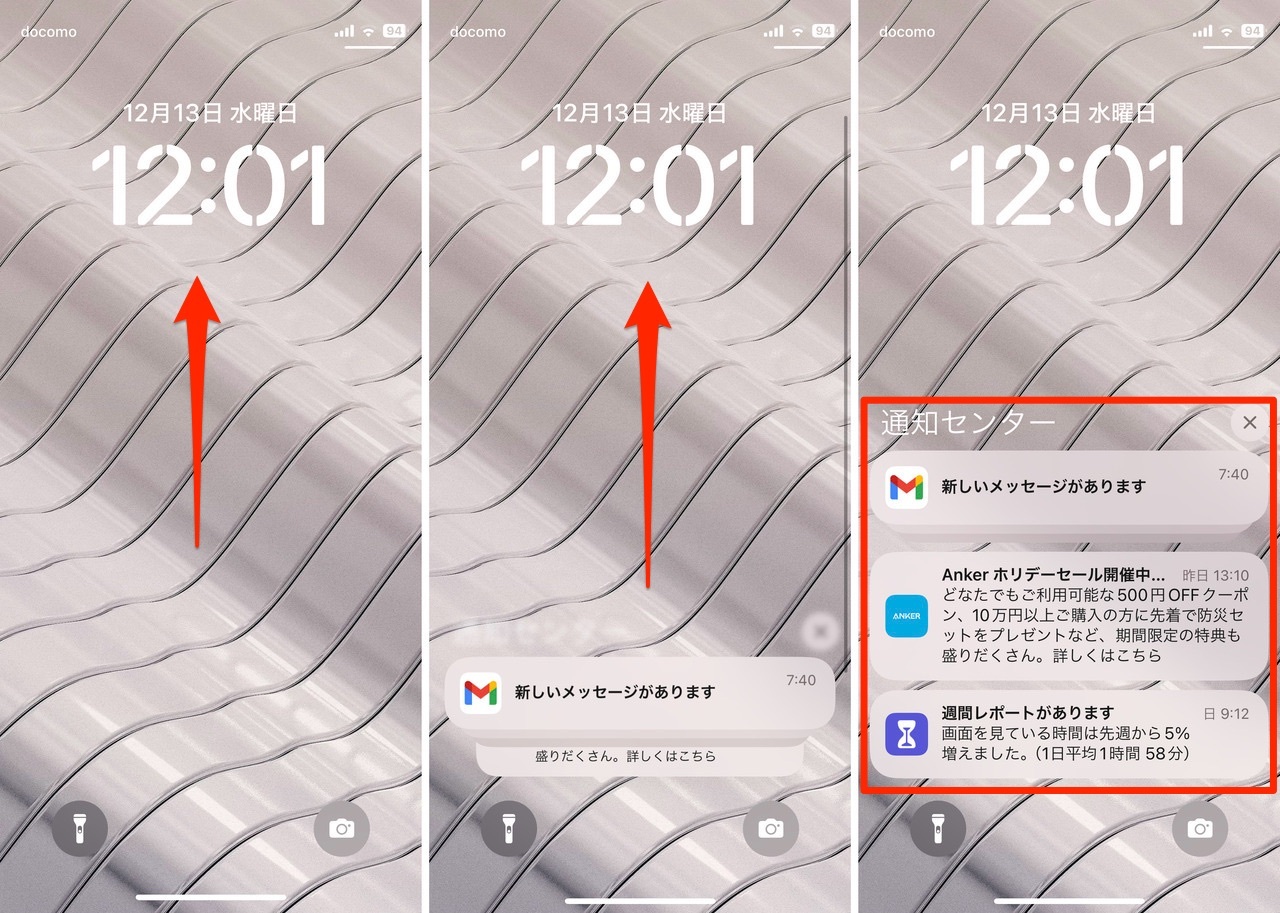
▲ロック画面では画面の中央から上へスワイプすることで通知を表示することができます。スワイプの起点は画面の端ではないので注意してください。
ホーム画面で通知を表示する:
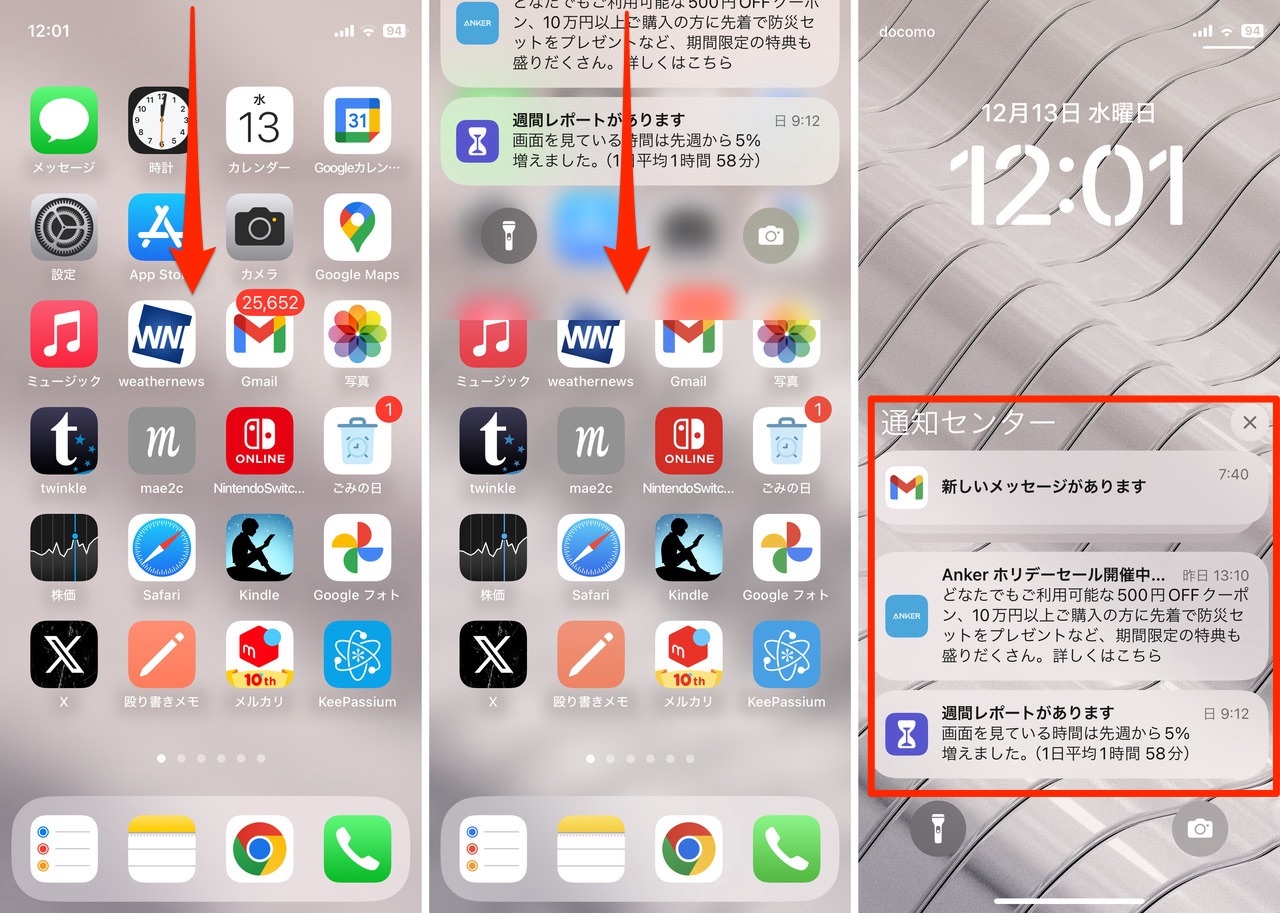
▲ホーム画面では上端の中央から下へスワイプすることで通知を表示することができます。スワイプの起点は上部(上端)の中央となります。
上記の方法はAppleのサポートドキュメントでも説明されています。
まとめ
iPhoneで通知を表示する方法を説明しました。スワイプで表示できますが、ロック画面とホーム画面でスワイプの起点やスワイプの方向が異なります。








